 索贝非编实用教程杂项
索贝非编实用教程杂项
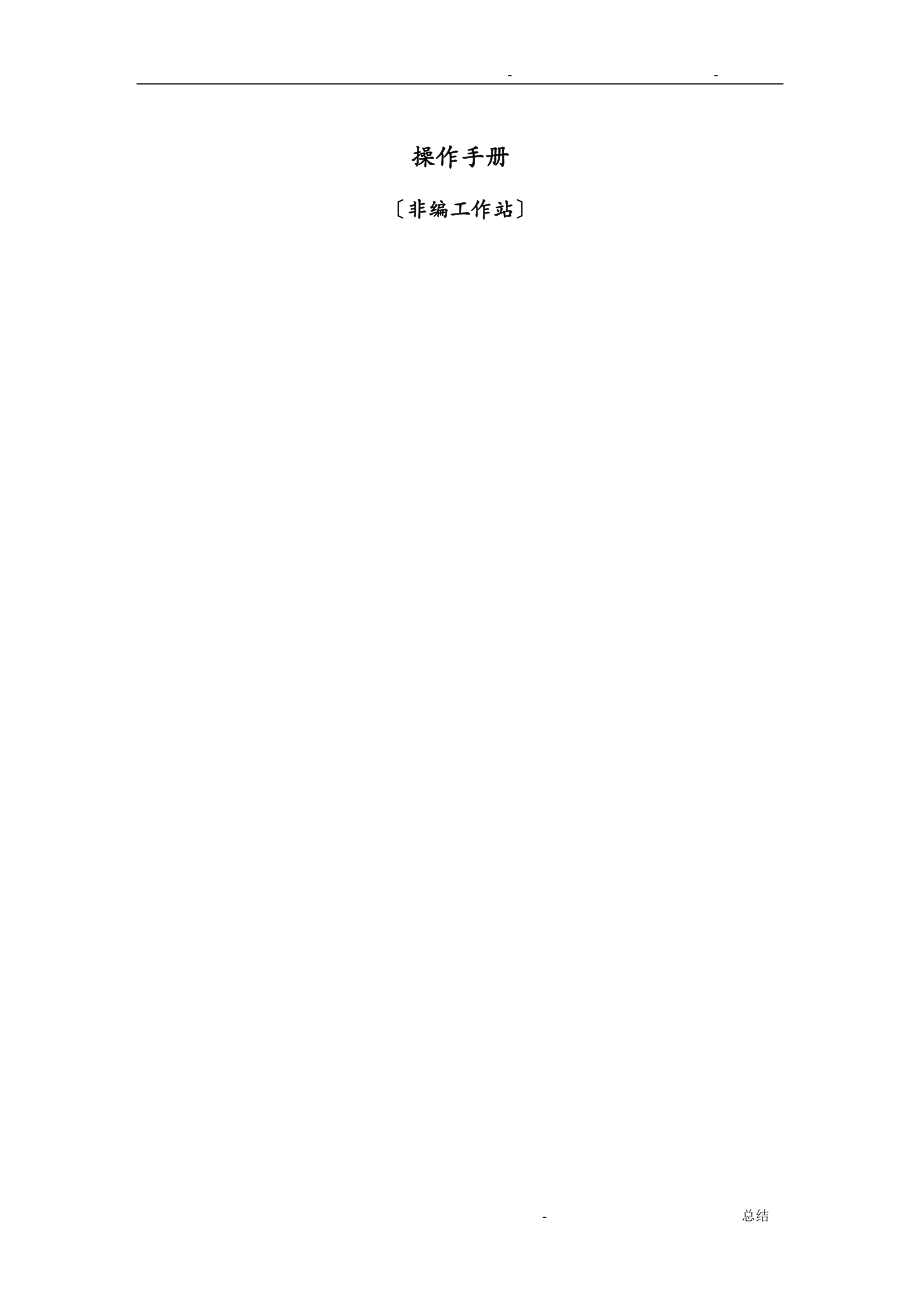


《索贝非编实用教程杂项》由会员分享,可在线阅读,更多相关《索贝非编实用教程杂项(25页珍藏版)》请在装配图网上搜索。
1、- 操作手册 〔非编工作站〕 . z. - 前 言 感您选用索贝数码科技股份〔 ., 〕的—编辑网络系统。 索贝是索贝公司全力打造的制播一体化网络新产品,是一个具有新闻共享、制作、播出、小媒资管理和网络管理的全数字环境的智能化新闻节目制播网络系统。是索贝系统中的制作局部,它能支持电视台新闻业务的运作,并承担电视台大局部新闻节目生产任务。系统实现收录和自采新闻节目素材的全台共享,充分利用计算机多媒体技术和网络技术,全面提高电视台新闻节目的制作水平和播出效率。 索贝非线性编辑网络系统是我公司自主开发的一套全中文的非线性播送级
2、节目制作系统,它能广泛地适用于播送电视单位,各种电视教育以及各类广告的制作。非编系统采用数字视频技术开展方向的 压缩方式,将编辑、字幕、节目包装"三位一体〞化,并以完善的素材、节目管理机制全面兼容网络,是索贝公司为新开发的新一代全新的非线性编辑系统。 本手册适用于系统操作人员、电视台编辑、记者。本手册的主要目的是对软件的实际操作提供指南。 本文件包含有关【索贝媒体资产管理系统】的最新重要信息。 该手册及其中所说明的软件受许可协议的约束,只能在符合许可协议中所述的条件下才可使用和复制。该手册的容仅供参考,以后假设有更动,恕不给予通知,不应将此理解为 的责任。 不需对可能出现在该手册中的
3、错误担任何责任或义务。除了许可协议中所允许的围外,未经 事先书面同意,不得将这份手册的任何局部进展复制、存贮在检索系统中、或以任何形式或手段〔电子、机械、录制等等〕传送。 请记住,您准备纳入您工程中的现存的插图或图像可能受法保护。未经授权将这些材料合并到您的新工作中可能将侵犯所有者的权益。请确保从所有者获取所需的许可。 . z. - 目录 前 言 声明 目录 第一章概述 第一节非编系统概述 第二节手册中标记说明 第二章使用指南 第一节系统登录 第二节节目管理 一、新建文稿 二、翻开节目 三、刷新 四、退出
4、 五、删除节目 第三节素材上载 第四节节目编辑 第五节常用特技制作 一、过渡特技制作 二、画中画特技制作〔播音员+小画面〕 第六节字幕编辑 一、字幕制作 二、字幕的修改 第六节节目引入 第七节节目生成 第八节节目的下载和保存 第九节退出系统 第四章辅助工具使用指南 第五章 反响及支持 . z. - 第一章 概述 第一节 非编系统概述 非编系统具有强大的系统功能,亲切友好的全中文操作界面: 非编系统能够实时多轨视频,对于不能实时的部份可以通过系统提供的深度预览功能观察效果,并能运用系统提供的智能化快速
5、生成功能对不实时的部份进展生成。 非编系统提供了实时多轨字幕,使节目制作更轻松。 非编系统具有强大的特技制作能力,能轻松完成各种特技的制作。同时系统具有自定义特技库,能存储用户自定义的各种特技。 非编系统具有独特的入出点间加特技的功能,定义特技更加灵活方便。 非编系统支持素材采集,使编辑工作更轻松。 非编系统支持无限功能,支持操作历史列表,同时系统还具有断电保护功能,不用担忧因为忘记存盘而丧失正在编辑的节目。 非编系统具有强大的素材库管理功能,能方便地从网络和本地硬盘上引入素材。具有多种素材检索功能。 非编系统采用了流行的鼠标右键无极缩放的方式,使操作更方便。 非编系统强大的系
6、统功能满足您节目制作的需要,能在节目的制作方面成为您的好帮手,帮助您轻松自如的制作出更加精彩的节目。 第二节 手册中标记说明 1. 按钮文字以【】包括,适当的时候,可帖按钮图片。 2. 选择或编辑工程的标题以<>包括。如<用户名>。 3. 选择或编辑工程的填充容以"〞包括。如"三〞。 4. 菜单工程以"文件->新增->新增文稿〞方式表示。 第二章 使用指南 第一节 系统登录 在进入创意进展编辑之前,首先要进入网管软件进展设置。具体操作见"网络管理工作站操作手册"。 进入网管中设置好用户后,启动非编系统,将出现下面登录窗口,如图 图 第二节 节目管理 功能讲解 本模块主
7、要用于对系统中的节日管理,如新建文稿、翻开节目、删除节目等。 操作步骤 输入已建的用户名及密码后,点击【登录】,进入节目管理窗口,如图,在此查看栏目和栏目下的用户,如果是管理员级别用户,则能看到所有栏目及栏目下所有节目信息,否则,根据用户只能看到他权限围的栏目及节目信息,还可以新建文稿、翻开或删除已有节目。 图 一、新建文稿 点击【新建文稿】,弹出窗口,如图,输入标题名,选择文稿类别、栏目、版次、记者名和编辑名,选择播出日期,点击【确定】后,就可以进展该文稿编辑了。 图 二、翻开节目 在栏目列表中选中一节目,点击【翻开节目】,就可以继续对该节目进展编辑。如果是当天制作的节目文稿
8、,则可以直接看见文稿标题。双击文稿标题即可进入该节目的编辑。如以下图 图 翻开节目的方式包括:完全翻开方式、配音方式、非配音方式和只读方式翻开等形式。 .完全控制方式 完全控制方式指可对该节目进展任何现有功能设置的编辑。完全控制方式界面如以下图: 图 .配音方式 用于只对该节目进展配音方式的编辑。 .非配音方式 用于对该节目进展除配音以后的编辑。 、只读方式 用于只对该节目进展浏览,而不能输入。 三、刷新 点击【刷新】按钮,可对当前界面进展刷新。 四、退出 点击【退出】按钮,可退出节目管理界面。 五、删除节目 选中一节目,点击【删除节目】,弹出删除提示窗口,如
9、图,点击【确定】,该节目信息将从栏目列表中被删除,且资源管理器里也将不存在该节目的信息及所用素材。 第三节 素材上载 功能讲解 本模块主要用于素材采集素材进入当前的编辑节目资料集。 操作步骤 一、素材采集 .在界面顶部选择菜单"编辑工具〞—>"素材采集〞,进入素材采集界面,见图 图 素材采集窗口 .采集素材进入当前编辑节目资料集。 先根据素材容起素材名称,以便查询,然后用录象机控制所需素材的播放。 在所需素材容开场前几秒时点按【录制按键】进展所需节目素材采集。 . 当所需素材容播完后点按键,完毕该段素材采集。 采
10、集完毕后该素材自动存入当前编辑节目资料集中,并建立相应图标,图标画面为采集素材第一帧图象画面。 3. 使采集素材进入当前编辑节目素材库的同时自动添加到时间线上。 在素材采集窗口中将图标状态改变激活为状态。 . 用以上的采集方法进展素材采集。 此时所采集的素材在进入当前编辑节目素材库的同时将自动添加到时间线上。用此功能可以在进展素材采集的同时完成节目的粗编。 二、 非编素材库的使用 .在编辑软件主界面顶部选择菜单"编辑工具〞—>"非编素材库〞,或按快捷键【】,进入素材库界面。见图 图 素材库窗口 素材库窗口左边的树形构造显示的是当前用户、公用素材库、系统特技库、栏目名称以
11、及栏目的节目名称,窗口右边上半局部显示的是当前节目的素材〔图文显示〕,右边下半局部显示的是当前选中素材的属性列表。 第四节 节目编辑 功能讲解 节目编辑分为素材窗口编辑、时间线编辑。素材窗口编辑大多用于节目粗编,时间线编辑主要用于节目精编和节目修改。 操作步骤 一、素材窗口编辑 . 在资料集中双击需要的素材,该素材自动调入素材编辑窗口,如图: 图 素材编辑窗口 :入出点工具。每个具体的功能在软件中将鼠标移到该图标时将有详细说明,分别是【打入点】、【打出点】、【到入点】、【到出点】、【清入点】、【清出点】。 :编辑完成的素材添加到时间线控制。每个具体的功能在软件中将鼠标移到该
12、图标时将有详细说明,分别是〔上〕【插入到游标】、〔下〕【覆盖到游标】。 二、 时间线播放 功能讲解 时间线容播放控制在"节目编辑〞窗口中进展,界面如图 。主要用于播放过程中对播出时间的编辑和控制。 图 节目编辑窗口 主要图标功能介绍: :播放控制。每个图标具体的功能在软 件中将鼠标移到该图标时将有详细说明。 为播放、停顿二合一键,灰色状态为停顿,蓝色状态为播放。 :入出点工具。每个图标具体的功能在软件中将鼠标移到该图标时将有详细说明。 操作步骤 一、时间线编辑 时间线窗口简介,如图和图:每个图标具体的功能在软件中将鼠标移到该图标时将有详细说明。 图 时间线
13、窗口 图 时间线窗口按钮介绍 二、 素材修改 素材修改指在时间线上对*素材再次进展入出点的改变,界面如图:。 图:素材修改窗口 .同一条编辑轨上多条素材同时选择:用鼠标点击第一条需要的素材,然后按住键盘上的【】键,选择需要的最后一条素材,即可将此围的所有素材选中。 .不同编辑轨上素材同时选择:用鼠标点击*条需要的素材,然后按住键盘上的【】键,选择需要的其它素材,即可将这些素材同时选中,如图。 图 .切割删除:将时间线游标停在需要的画面上,同时选中该素材,点击时间线工具栏中的 【切割】命令图标将该素材切割为两个局部。选中不需要的局部后,点击时间线工具栏中的【删除】命令图标即
14、可删除选中素材〔也可以点击键盘上的【】键进展删除〕。 图,为切割前、切割后和删除后的界面: 图 切割删除界面 .鼠标改变图像出入点:到需要修改的图象素材的开场位置,鼠标箭头将变成 ,此时按住鼠标左键并拖动鼠标即可改变该素材的使用图象入点。鼠标箭头将变成 ,再按按住鼠标左键并拖动鼠标即可改变该素材的使用图像出点。 .改变素材入出点时间:将时间线游标停在需要的画面上,同时选中该素材,点击时间线工具栏中的【改变入出点】命令图标 ,在出现的命令中根据实际需要选取【到入点】或【到出点】命令,则该素材的入点〔或出点〕自动的修正到时间线游标所指定的画面位置。 .素材移位:当节目中素材需要
15、改变其播放顺序时需要进展此项操作,素材移位可以是一条素材,也可以是多条同时选中的素材。在多数情况下,移动素材后不能够破坏其它素材的长度,而只是改变其节目中不同素材的播放顺序。 在时间线工具栏上点击【插入编辑】模式图标 ,将时间线编辑模式改为【插入】状态。 选中需要移动的素材〔或多条素材〕后,按住用鼠标左键同时移动鼠标到需要的位置。 .素材解组、成组 素材解组: 选中需要进展节目的素材,用鼠标点击时间线工具栏中的【素材解组】命令 图标,即可将选中的素材视音频解组分开,通过解组后的视音频可以单独选中操作。图为解组前后界面: 如图 解组前和解组后界面 素材成组:分别选中需要进展成组
16、的素材〔可以是任意素材〕,用鼠标点击时间线工具栏 中的【素材成组】命令图标,即可将选中的所有素材成组。成组后的素材可以一次全部选中和操作。 8. 素材替换:此方法主要用于节目修改。 在资料集中双击需要的新素材到【素材编辑】窗口中进展入出点的选择。 在时间线上选中需要被替换掉的素材,如图。 图 素材替换前界面 在【素材编辑】窗口中点击【替换选中素材】命令图标,则时间线上选中的素材被【素材编辑】窗口中新的素材替换,同时时间线上其他素材不会被破坏,如图: 图 素材替换后界面 .消除黑场:此方法主要用于节目经过修改后,在节目素材间产生的黑场间隔。 将时间线游标放置在节目素材间存在
17、的黑场处。 点击时间线工具栏中的【游标后全选】命令图标 ,将游标后的所有轨道上的素材〔含字幕〕全部选中。如图 : 图 消除黑场界面 在【覆盖编辑】模式下,按住鼠标左键移动被选中的所有素材消除黑场间隔。 图 消除黑场界面 第五节 常用特技制作 功能讲解 本菜单项选择项主要用于非编系统中的所有特技的制作,如过渡特技、画中画特技、马塞克特技等。 操作步骤 翻开主界面"编辑工具非编素材库所有系统特技〞,或按快捷键【】,弹出特技制作窗口,如图 : 图 特技制作窗口 一、过渡特技制作 1. 只添加视频特技:按快捷键【】翻开特技库,在过渡特技类别中找到需要的特技模板,用鼠标将
18、其拖放到需要做过渡特技的两个素材交接出即可。 2. 视频、音频同时添加特技:选中需要做该类特技的素材后,按住键盘上的【】键的同时用鼠标拖动该素材向前移动,此时该素材和前面的素材会产生叠加区,同时视频自动添加淡入淡出特技,音频自动添加混合淡入淡出特技。 图 视音频添加过渡特技窗口 二、画中画特技制作〔播音员+小画面〕 由于播音员+小画面特技在同一时刻出现两个画面,所以在制作时需要两条视频轨道,主视频轨上放置背景画面素材,视频轨上放置小画面的素材。 .在资料集中选择好做小画面的素材后,用鼠标双击使其进入【素材编辑】窗口,并在【素材编辑】窗口中将其剪切好。 .用鼠标将视频活动轨道标识符
19、由轨用鼠标左键拖到轨。 .将、音频轨道锁定保护。如图 : 图 .将时间线游标放置到需要添加小画面的位置处。 .点击【素材编辑】窗口中的【覆盖到游标位置】命令图标,将【素材编辑】窗口中减切好的小画面视频局部添加到视频轨上,如图 。 鼠标在此处后,按住左键拖动到处后放开左键。 图 6. 小面面制作,如图 : 6. 在添加的需要做小画面的视频素材上点鼠标右键,在出现的菜单中选【增加特技】中的【二维窗口】。 6. 在翻开的特技制作窗口中双击"二维窗口〞字符前的"【▼】〞图标,翻开特技参数调整窗口。 . 用鼠标双击特技调整窗口中开场位置的开场关键帧符号,使其由白色变成黄色
20、【▼】。 .调整参数使其画面到达要求。 . 调整完毕后,点击【特技编辑】窗口中的关闭图标,关闭【特技编辑】窗口。关闭【特技编辑】窗口后,在时间线上能够实时观看编辑好的固定小画面特技效果。 图 小画面视频窗口 .在开场关键帧图标为【▼】的状况下,点击关键帧拷贝图标,并且把参数拷贝下来。 .用鼠标双击特技调整窗口中完毕位置的完毕关键帧符号,使其由白色变成黄色【▼】。 .点击关键帧粘贴图标,将拷贝下来的关键帧参数粘贴到完毕关键帧上,从而保证在特技播放过程中小画面的大小和位置不会发生变化。 如图 : 图 小画面特技制作 三、马赛克特技制作 马赛克特技在非编软件中是利用遮盖
21、方式来实现的。因此制作马赛克特技需要使用两条视频轨道,并且在两条视频轨道上的视频素材完全一样且完全同步。 1. 将需要进展制作马赛克特技的素材解组。 2. 将解组后的视频素材在按住键盘上【】键的同时,用鼠标将该素材拖放复制到轨。如图 : 图 鼠标拖放素材窗口 3. 在轨上复制出的素材上点击鼠标右键,在出现的菜单中选【增加特技】中的【油 画】。 4. 在出现的【特技编辑】窗口中双击"油画〞字符前的"▶〞图标,翻开特技参数调整窗口。 5. 用鼠标双击特技调整窗口中开场位置的开场关键帧符号,使其由白色变成黄色【▼】。 . 调整其中的马赛克参数使其画面到达要求。如图 :
22、..在开场关键帧图标为【▼】的状况下,点击关键帧拷贝图标,将此关键帧的参数拷贝下来。 .. 用鼠标双击特技调整窗口中完毕位置的完毕关键帧符号,使其由白色变成黄色【▼】。 ..点击关键帧粘贴图标,将拷贝下来的关键帧参数粘贴到完毕关键帧上。这样就保证了在整个特技播放过程中马赛克的程度不会发生变化。但此时制作出的马赛克为全屏马赛克。 图 调整马赛克参数窗口 7. 马赛克程度调整完毕后,双击"油画〞字符前的【▼】图标关闭其调整窗口。 8. 在【特技编辑】窗口左下方点击【添加特技】图标,在出现的菜单中选择【裁切】特技。如图 : 翻开【裁切】特技参数调整窗口,选中开场关键帧,
23、调整其中的参数,使其画面到达要求。 拷贝开场关键帧参数,并将其粘贴到完毕关键帧上。这样在整个特技过程中马赛克的程度和位置都不会发生变化。 . 假设要制作动态运动马赛克,在上述步骤完成后,只需要在画面特技过程中根据遮挡主题的位置情况,用鼠标将移动遮挡位置,系统将自动添加关键帧。 图 裁切特技窗口 第六节 字幕编辑 功能讲解 本模块主要用于进展字幕编辑,包括字幕制作、字幕编辑、字幕修改等。 操作步骤 一、字幕制作 .标题字幕 标题字幕一般都含有背景颜色条,所以制作时选取事先做好的模板来进展。然后在将其中的文字局部根据需要进展修改。关于文字修改统一在『字幕修改』中介绍。
24、 .将时间线游标放置到需要添加"标题字幕"的图像位置。 .在编辑软件顶部菜单中点击【字幕】菜单,在翻开的命令中选【引入字幕工程】选项,系统将自动翻开事先设置好的"字幕工程"路径。 .在"字幕工程"路径中找到并翻开需要使用的字幕工程文件后,在其工程文件中选取需要的字幕模板,并按照提示将其添加到时间线上。 .由于系统默认字幕时间长度为秒,如觉得字幕时间长度不适宜,可以自行调整。调整方法同时间线上素材调整方法。 2. 同期声字幕 ..同期声字幕的制作 将时间线游标放置到需要添加"同期声字幕"的开场图像前几秒位置。 在编辑软件顶部菜单中点击【字幕】菜单,在翻开的命令中选【唱词】选项,系统
25、将翻开【文本编辑→唱词】字幕输入窗口。在此窗口中输入对应同期声文字。〔如果该同期声文字在文稿稿件中已有,则先按快捷键【】翻开文稿编辑界面,在其中将同期声字幕进展拷贝,再执行本条操作,将拷贝的同期声字幕粘贴到【文本编辑→唱词】中〕,如图 。 图 文本编辑窜口 在自建库中选择适宜的模板后双击该模板将其应用。 点击窗口上方的串播图标按串播方式将同期声字幕添加到时间线。如图 。 .在翻开的串播表中点击【键控播出】图标后,开场播放节目,此时根据语言容敲击【空格键】或【回车〔〕键】,字幕键根据敲击的情况显示在【节目编辑】显示窗口中。 .『注』:在敲击【空格键】或【回车
26、〔〕键】前,必须关闭输入法。敲击键盘过程中如果由于掌握不好而出现字幕与语言不对位时,不必理会,只要后面再对位就行,错位的地方可在时间线上方便修改。 .所有字幕播放完毕后画面会自动停顿,点击上线类型中的【覆盖】方式将同期声字幕添加到时间线。如图: 图 串播表 图 添加到时间线上的同期声字幕 . 叠加人物介绍的同期声字幕制作 单屏字幕指没有背景的纯字幕,在非编辑软件中有两种模式:【文字对象】、【通告】。两者的制作方法极为相似,差异仅在于【文字对象】适合于制作单行字幕,【通告】适合于制作同屏多行字幕。以下仅以【文字对象】说明制作有同期声时需要同时叠加人物介绍字幕的方法。如以下图:
27、将时间线游标放置到需要添加"同期声字幕"的开场图像前几秒位置。 在编辑软件顶部菜单中点击【字幕】菜单,在翻开的命令中选【文字对象】选项。系统将出现【字幕属性修改】窗口。在此窗口中点击【编辑】图标,翻开字幕【对象修改】窗口。 【字幕属性修改】窗口可以看见已经被修改的文字。点击【确定】将该字幕添加到时间线。 在出现的【字幕上线位置指定】窗口中选择上线的字幕轨道,选择在该叠加位置没有被使用的字幕轨道进展上线。 上线后同屏叠加情况。 图 字幕属性修改窗口 . 叠加人物介绍的同期声字幕的修改 在【对象修改】窗口中的文本区输入需要的文字后,点击生成图标后即可看见显示窗口中的文字已经改
28、变。如图 。 如图 如果有事先做好的模板,则翻开自建库,在自建库中找到适宜的模板,在显示窗口中文字被选中〔文字周边有个小点〕的情况下,双击模板,则字幕变成模板所设定的格式。 如果没有模板,也可以点击调色板图标,翻开调色板自行对字幕的面、边等属性进展调整。如图 : 图 对象修改窗口 .. 将鼠标移至字幕区域并按住鼠标左键可以方便的将字幕进展移动到适宜的位置。如图: 图 字幕上线位置指定窗口 .. 调整完毕后点击确定图标退出【文字修改】窗口。返回到【字幕属性修改】窗口。 .滚屏字幕 .将时间线游标放置到需要添加"滚屏字幕"的图像位置。 在编辑软件顶部菜单中点击【字幕】
29、菜单,在翻开的命令中选【引入字幕工程】选项,系统将自动翻开事先设置好的"字幕工程"路径。 在"字幕工程"路径中找到并翻开需要使用的字幕工程文件后,在其工程文件中选取相应的"滚屏字幕模板",并按照提示将其添加到时间线上。 由于系统默认字幕时间长度为秒,如觉得字幕时间长度不适宜,可以自行调整。调整方法同时间线上素材调整方法。 如图: 滚屏字幕的制作 二、字幕的修改 功能讲解 本模块主要用于修改现在生成的字幕轨中的容。 字幕修改分为:文字修改、位置修改两局部。上线后的所有字幕〔标题字幕、同期声字幕、单屏字幕、滚屏字幕〕的修改方法完全一样。 操作步骤 1. 文字修改 1.
30、 选中并双击需要进展修改的字幕,翻开"字幕属性修改"窗口。 1.2 在"字幕属性修改"窗口双击编辑图标,翻开"对象修改"窗口。 1. 在"对象修改"窗口选中需要修改的文字后,在文字输入区进展文字修改,修改完 成后点击生成图标,即可看见显示窗口中的文字已经改变,点击确定图标 ,退出【文字修改】窗口。返回到【字幕属性修改】窗口。在【字幕属性修改】窗口点击确定即可完成字幕文字的修改。 .位置修改 选中并双击需要进展修改的字幕,翻开"字幕属性修改"窗口。 在"字幕属性修改"窗口双击编辑图标,翻开"对象修改"窗口。如图 : 图 对象修改窗口 在"对象修改"窗口选中需要移动位置
31、的文字后,用鼠标拖动需要移动的文字对象到需要的位置。点击确定图标退出【文字修改】窗口。返回到【字幕属性修改】窗口。在【字幕属性修改】窗口点击确定即可完成字幕文字的修改。 .滚屏字幕修改 选中并双击需要进展修改的滚屏字幕,翻开"字幕属性修改"窗口。 在"字幕属性修改"窗口双击编辑图标,翻开"对象修改"窗口。出现如下提示窗口。在该提示窗口中选择【所见即所得编辑】模式后,点击【进入】,翻开滚屏字幕"对象修改"窗口。如以下图: 在滚屏字"对象修改"窗口中选中需要修改的文字局部后,在文字输入区修改相应的文字后,后点击生成图标,即可看见显示窗口中的文字已经改变,点击确定图标退出【文字修改】窗口。
32、返回到【字幕属性修改】窗口。在【字幕属性修改】窗口点击确定即可完成滚屏字幕文字的修改。 三、 字幕特技 功能讲解 本模块主要用于修改字幕的特技,分为入屏特技、过渡特技、出屏特技三种。这三种特技可以一次设置完成。 操作步骤 1. 选中并双击需要进展修改的字幕,翻开"字幕属性修改"窗口。如图 : 图 字幕特技修改窗口 2. 在翻开的"字幕属性修改"窗口中:在【入屏设置】中用鼠标点击【▼】翻开特技方式 选择窗口选择需要的特技。在【出屏设置】中用鼠标点击【▼】翻开特技方式选择窗口选择需 要的特技。在【过渡设置】中用鼠标点击【▼】翻开特技方式选择窗口选择需要的特技。
33、 3. 对于单屏字幕〔无图像、色条背景的单独字幕〕,在【入屏特技】、【出屏特技】中如果选择了【逐出】方式,字幕在入出屏时将逐字按设定的特技方式出现和退出。 4. 全部设置完成后点击【确定】即可。 第六节 节目引入 功能讲解 在制作节目的同时,如果需要使用他人已经制作完成的节目〔如完整的节目、配音节目、音乐节目等〕,可以采用节目引入的方式来完成。 操作步骤 .将时间线上游标放置在需要引入节目的位置上。 .在编辑软件主界面命令菜单中。点击"文件⇒翻开节目文件⇒到游标位置〞,翻开 "节目管理"窗口,如图: 图 翻开节目管理窗口 .在翻开的"节目管理"窗口中选择好所需引入节目所在的
34、栏目后,将【作者】栏的作者名删除,然后用鼠标点击图标,进展查询容刷新,如图: 图 节目管理窗口 .在"节目管理"窗口中用鼠标双击需要引入的节目标题,则该条节目将添加到时间上游标指定的位置处,如图: 图 引入节目 第七节 节目生成 功能讲解 素材生成功能:在时间线上编辑节目时,如果有两层以上视频特技〔在时间线上会用红线标识出不实时的素材段〕,在时间线上浏览时不能实时预览全部特技效果。这时就需要用到素材生成功能。 操作步骤 .对时间线不实时局部打上入出点。 .然后点击时间线上的素材生成按钮,即可生成素材。 第八节 节目的下载和保存 功能讲解 用于把已制作好的节目下载到录象带
35、上,并对其进展保存,以便在播出时使用。 操作步骤 一、保存节目 对于制作好的节目,点击文件下的<保存所有子节目>就完成了节目保存工作。 二、下载节目 .在上方的菜单栏中选择"编辑工具节目下载〞,弹出如下的窗口,图: 图 节目下载窗口 .连接好录像机,确认视音频电缆的正确连接。 .在时间线上找到需要下载的节目,将时间线上游标移至节目开场处。 .点击【播放】,同时在录像机上按下录制键,播放完成后,所需节目就已经录制到磁带上了。 第九节 退出系统 进入创意的操作界面后,选择左上角"文件退出〞,如图,就可以退出编辑系统。 第四章 辅助工具使用指南 一、常用快捷键表 信息对
36、话框 库对话框 特技对话框 音频设置对话框 素材盘空间检测话框 组合用于多项选择素材,在时间线上进展素材的拷贝 素材拖动 在视频主轨上添加过渡特技 多时间线窗口时进展不同时间线的切换 鼠标左键 音频点的调节,自定义遮罩时打点 鼠标左键 入出点间整段音频的调节,深度预览 (小键盘) 放大时间线 —〔小键盘〕 缩小时间线 插入覆盖方式切换 删除选中项 到选中素材的首帧 到选中素材的末帧 时间线向前翻页 时间线向前翻页 [
37、 时间线打入点 ] 时间线打后点 ↑ 到前一关键点 ↓ 到后一关键点 ← 向前移动游标一帧 → 向后移动游标一帧 〔小键盘〕 向前移动游标一帧 〔小键盘〕 向前移动游标五帧 〔小键盘〕 向前移动游标十帧 〔小键盘〕 向后移动游标一帧 〔小键盘〕 向后移动游标五帧 〔小键盘〕 向后移动游标十帧 . z.
- 温馨提示:
1: 本站所有资源如无特殊说明,都需要本地电脑安装OFFICE2007和PDF阅读器。图纸软件为CAD,CAXA,PROE,UG,SolidWorks等.压缩文件请下载最新的WinRAR软件解压。
2: 本站的文档不包含任何第三方提供的附件图纸等,如果需要附件,请联系上传者。文件的所有权益归上传用户所有。
3.本站RAR压缩包中若带图纸,网页内容里面会有图纸预览,若没有图纸预览就没有图纸。
4. 未经权益所有人同意不得将文件中的内容挪作商业或盈利用途。
5. 装配图网仅提供信息存储空间,仅对用户上传内容的表现方式做保护处理,对用户上传分享的文档内容本身不做任何修改或编辑,并不能对任何下载内容负责。
6. 下载文件中如有侵权或不适当内容,请与我们联系,我们立即纠正。
7. 本站不保证下载资源的准确性、安全性和完整性, 同时也不承担用户因使用这些下载资源对自己和他人造成任何形式的伤害或损失。
